жЬђжЦЗдїЛзїНеЬ®AndroidеЉАеПСдЄ≠еЕ≥дЇОиµДжЇРжЦЗдїґзЪДе≠ШеВ®жУНдљЬгАВеѓєдЇОAndroidиµДжЇРдєЯжШѓйЭЮеЄЄйЗНи¶БзЪДпЉМдЄїи¶БеМЕжЛђжЦЗжЬђе≠Чзђ¶дЄ≤(strings)гАБйҐЬиЙ≤(colors)гАБжХ∞зїД(arrays)гАБеК®зФї(anim)гАБеЄГе±А(layout)гАБеЫЊеГПеТМеЫЊж†З(drawable)гАБйЯ≥йҐСиІЖйҐС(media)еТМеЕґдїЦеЇФзФ®з®ЛеЇПдљњзФ®зЪДзїДдїґгАВ
 
гААгААеЬ®AndroidеЉАеПСдЄ≠пЉМиµДжЇРжЦЗдїґжШѓжИСдїђдљњзФ®йҐСзОЗжЬАйЂШзЪДпЉМжЧ†иЃЇжШѓstringпЉМdrawableпЉМињШжШѓlayoutпЉМињЩдЇЫиµДжЇРйГљжШѓжИСдїђзїПеЄЄдљњзФ®еИ∞зЪДпЉМиАМдЄФдЄЇжИСдїђзЪДеЉАеПСжПРдЊЫдЇЖеЊИе§ЪжЦєдЊњпЉМдЄНињЗжИСдїђеє≥жЧґжО•иІ¶зЪДиµДжЇРзЫЃељХдЄАиИђйГљжШѓдЄЛйЭҐињЩдЄЙдЄ™пЉЪ
гААгАА
 
гААгААељУзДґдЇЖпЉМAndroidиµДжЇРжЦЗдїґињШжЬЙеЕґдїЦз±їеЮЛпЉМе¶ВдЄЛеЫЊжЙАз§ЇпЉЪ
гААгАА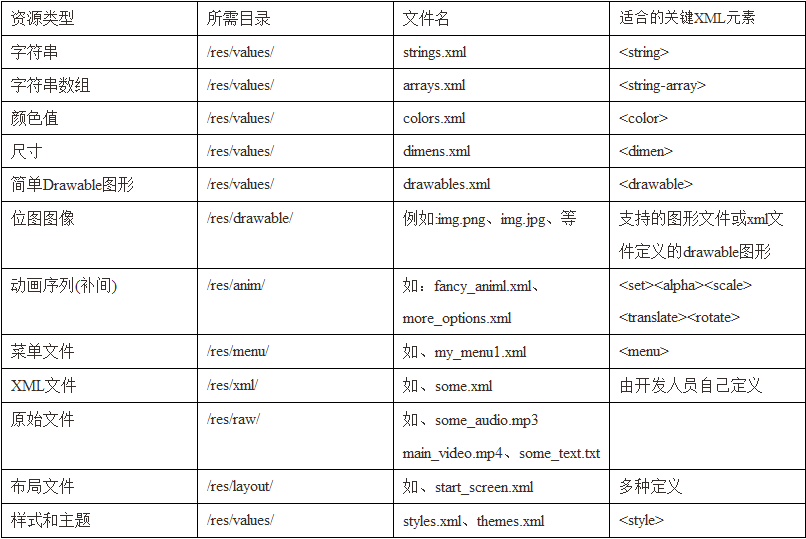 ¬†
 
 
гААгААињЩдЇЫиµДжЇРйГљйЬАи¶БйАЪињЗзЫЄеЇФзЪДиµДжЇРз±їжЭ•ињЫи°МзЃ°зРЖгАВ¬†дЄЛйЭҐиѓЈзЬЛзЃ°зРЖињЩдЇЫиµДжЇРзЪДзЫЄеЕ≥з±їпЉЪ
гААгААint getColor(int id) //еѓєеЇФres/values/colors.xml
Drawable getDrawable(int id) //еѓєеЇФres/drawable/
XmlResourceParser getLayout(int id) //еѓєеЇФres/layout/
String getString(int id) еТМCharSequence getText(int id) //еѓєеЇФres/values/strings.xml
InputStream openRawResource(int id) //еѓєеЇФres/raw/
void parseBundleExtra (String tagName, AttributeSet attrs, Bundle outBundle) //еѓєеЇФres/xml/
String[] getStringArray(int id) //еѓєеЇФres/values/arrays.xml
float getDimension(int id) //еѓєеЇФres/values/dimens.xml
 
гААгААдЄЛйЭҐиЃ©жИСдїђеИЖеИЂжЭ•дїЛзїНињЩдЇЫиµДжЇРжЦЗдїґеПКдљњзФ®жЦєж≥ХгАВ
 
гААгАА1. е≠Чзђ¶дЄ≤пЉЪ¬†
¬†гААгААе≠Чзђ¶дЄ≤е≠ШеВ®еЬ®/res/values/strings.xmlжЦЗдїґдЄ≠пЉМеЃГзЪДж†ЉеЉПжѓФиЊГзЃАеНХпЉМињЩйЗМдЄНеЖНиѓ¶ињ∞гАВж≠£е¶ВдЄКйЭҐжЙАиѓіпЉМиѓїеПЦе≠Чзђ¶дЄ≤йЬАи¶БйАЪињЗе¶ВдЄЛдї£з†БпЉЪ
гААгААString str = getResources().getString(R.string.hello); CharSequence cha = getResources().getText(R.string.app_name);
 
гААгАА2.е≠Чзђ¶дЄ≤жХ∞зїДпЉЪ¬†
гААгААе≠Чзђ¶дЄ≤жХ∞зїДе≠ШеВ®еЬ®/res/values/arrays.xmlжЦЗдїґдЄ≠пЉМеЃГзЪДж†ЉеЉПе¶ВдЄЛдї£з†БжЙАз§ЇпЉЪ
<?xml version="1.0" encoding="utf-8"?>
<resources>
<string-array name="flavors">
<item>Vanilla</item>
<item>Chocolate</item>
<item>Strawberry</item>
</string-array>
</resources>
 
гААгААиОЈеПЦе≠Чзђ¶жХ∞зїДеЖЕеЃєйЬАи¶БйАЪињЗе¶ВдЄЛжЦєеЉПпЉЪ
String strs[] = getResources().getStringArray(R.array.flavors);
гААгАА3.йҐЬиЙ≤еАЉпЉЪ
гААгААйҐЬиЙ≤е≠ШеВ®еЬ®/res/values/colors.xmlжЦЗдїґдЄ≠пЉМж†ЉеЉПе¶ВдЄЛпЉЪ
<?xml version="1.0" encoding="utf-8"?>
<resources>
<color name="text_color">#F00</color>
</resources>
 
гААгААйҐЬиЙ≤еАЉжШѓдЄАдЄ™жХіжХ∞пЉМеП™йЬАи¶БйАЪињЗR.color.иОЈеПЦеН≥еПѓгАВ
 
гААгАА4.е∞ЇеѓЄеАЉпЉЪ
гААгААе∞ЇеѓЄе≠ШеВ®еЬ®/res/values/dimens.xmlжЦЗдїґдЄ≠пЉМж†ЉеЉПе¶ВдЄЛпЉЪ
<?xml version="1.0" encoding="utf-8"?>
<resources>
<dimen name="txt_app_title">22sp</dimen>
<dimen name="font_size_10">10sp</dimen>
<dimen name="font_size_12">12sp</dimen>
<dimen name="font_size_14">14sp</dimen>
<dimen name="font_size_16">16sp</dimen>
</resources>
гААгАА
гААгААиОЈеПЦе∞ЇеѓЄдљњзФ®дЄЛеИЧдї£з†БпЉЪ
float myDimen = getResources().getDimension(R.dimen.dimenж†Зз≠Њnameе±ЮжАІзЪДеРНе≠Ч);
 
гААгААеП¶е§ЦпЉМйЬАи¶Бж≥®жДПзЪДжШѓпЉЪе∞ЇеѓЄдЄНеРМзЪДеНХдљНдї£и°®зЪДеАЉдЄНдЄАж†ЈпЉМеЕЈдљУзЬЛдЄЛеЫЊпЉЪ
гААгАА
 
гААгААеЃШжЦєжО®иНРжИСдїђдљњзФ®dpеТМspињЫи°Ми°®з§ЇпЉМељУзДґеЫ†жГЕеЖµиАМеЈ≤пЉМдєЯеПѓдљњзФ®еЕґдїЦзЪДе∞ЇеѓЄгАВдЄЛеРМжШѓдЄАдЄ™зЃАеНХзЪДе∞ЇеѓЄиљђжНҐз±їпЉМеП™жШѓеЃЮзО∞зЃАеНХзЪДиљђжНҐпЉМе¶ВжЮЬйЬАж±ВжЫіе§ЪзЪДжЬЛеПЛеПѓдї•еК†еЕ•жЫіе§ЪзЪДиљђжНҐеКЯиГљпЉМе¶ВдЄЛдї£з†БпЉЪ
package com.enterprise.cqbc.utility;
/**
* Androidе∞ЇеѓЄеНХдљНиљђжНҐеЈ•еЕЈз±ї
* @Description: Androidе∞ЇеѓЄеНХдљНиљђжНҐеЈ•еЕЈз±ї
* @File: DisplayUtility.java
* @Package com.enterprise.cqbc.utility
* @Author Hanyonglu
* @Date 2012-03-24 дЄЛеНИ05:03:07
* @Version V1.0
*/
public class DisplayUtility {
/**
* е∞ЖpxеАЉиљђжНҐдЄЇdipжИЦdpеАЉпЉМдњЭиѓБе∞ЇеѓЄе§Іе∞ПдЄНеПШ
* @param pxValue
* @param scaleпЉИDisplayMetricsз±їдЄ≠е±ЮжАІdensityпЉЙ
* @return
*/
public static int pxTodip(float pxValue, float scale) {
return (int) (pxValue / scale + 0.5f);
}
/**
* е∞ЖdipжИЦdpеАЉиљђжНҐдЄЇpxеАЉпЉМдњЭиѓБе∞ЇеѓЄе§Іе∞ПдЄНеПШ
* @param dipValue
* @param scaleпЉИDisplayMetricsз±їдЄ≠е±ЮжАІdensityпЉЙ
* @return
*/
public static int dipTopx(float dipValue, float scale) {
return (int) (dipValue * scale + 0.5f);
}
/**
* е∞ЖpxеАЉиљђжНҐдЄЇspеАЉпЉМдњЭиѓБжЦЗе≠Че§Іе∞ПдЄНеПШ
* @param pxValue
* @param fontScaleпЉИDisplayMetricsз±їдЄ≠е±ЮжАІscaledDensityпЉЙ
* @return
*/
public static int pxTosp(float pxValue, float fontScale) {
return (int) (pxValue / fontScale + 0.5f);
}
/**
* е∞ЖspеАЉиљђжНҐдЄЇpxеАЉпЉМдњЭиѓБжЦЗе≠Че§Іе∞ПдЄНеПШ
* @param spValue
* @param fontScaleпЉИDisplayMetricsз±їдЄ≠е±ЮжАІscaledDensityпЉЙ
* @return
*/
public static int spTopx(float spValue, float fontScale) {
return (int) (spValue * fontScale + 0.5f);
}
}
 
гААгАА5.зЃАеНХзЪДDrawableеی嚥пЉЪ
¬†гААгААDrawableеی嚥е≠ШеВ®еЬ®/res/drawable/drawables.xmlдЄ≠пЉМеЕґж†ЉеЉПе¶ВдЄЛпЉЪ
<?xml version="1.0" encoding="UTF-8"?>
<resources>
<drawable name="red_rect">#F00</drawable>
</resources>
 
гААгААи¶БеЬ®дї£з†БдЄ≠дљњзФ®еЇФжМЙе¶ВдЄЛж†ЉеЉПпЉЪ
ColorDrawable myDraw = (ColorDrawable)getResources().getDrawable(R.drawable.red_rect);
 
гААгАА6.еЫЊеГПпЉЪ
гААгААеЫЊеГПдєЯжШѓзїПеЄЄзФ®еИ∞зЪДдЄАз±їиµДжЇРпЉМеЕґж†ЉеЉПжЬЙе¶ВдЄЛеЗ†зІНпЉЪ
гААгАА
 
гААгАА(1) дљњзФ®9ж†ЉжЛЙдЉЄеЫЊеГП
гААгААзФ±дЇОжЙЛжЬЇе±ПеєХжЛ•жЬЙеРДзІНдЄНеРМзЪДеИЖиЊ®зОЗпЉМе¶ВжЮЬиГље§Яж†єжНЃдЄНеРМзЪДе±ПеєХе∞ЇеѓЄеТМжЦєеРСжИЦиАЕдЄНеРМйХњеЇ¶зЪДи∞ГжХіеЫЊеГПе§Іе∞ПпЉМйВ£дєИйЗЗзФ®9ж†ЉжЛЙдЉЄеЫЊеГПе∞ЖжШѓйЭЮеЄЄжЦєдЊњзЪДпЉМиАМдЄФеЃГжШѓдЄАзІН襀жЛЙдЉЄиАМдЄН姱зЬЯзЪДеЫЊеГПж†ЉеЉПгАВ
гААгААдљњзФ®ж≠•й™§е¶ВдЄЛпЉЪ
гААгААAгАБињРи°М Android SDK Tools --adraw9patch.batжЦЗдїґгАВ
гААгААBгАБе∞ЖдЄАдЄ™pngжЦЗдїґжЛЦеЕ•еЈ¶дЊІзЪДйЭҐжЭњдЄ≠гАВ
гААгААCгАБйАЙдЄ≠еЈ¶дЊІеЇХйГ®зЪДShow patchesгАРжЦСзВєгАСгАВ
гААгААDгАБе∞ЖPatch scaleиЃЊзљЃдЄЇеРИйАВзЪДеАЉпЉИжѓФиГље§ЯзЬЛиІБж†ЗиЃ∞зїУжЮЬеАЉз®Не§ІпЉЙгАВ
гААгААEгАБж≤њзЭАеЫЊеГПзЪДеП≥иЊєж≤њеНХеЗїпЉМдї•иЃЊзљЃж∞іеє≥вАЬж†ЉвАЭеЉХеѓЉгАВ
гААгААFгАБж≤њзЭАеЫЊеГПзЪДдЄКиЊєж≤њеНХеЗїпЉМдї•иЃЊзљЃеЮВзЫівАЬж†ЉвАЭеЉХеѓЉгАВ
гААгААGгАБеЬ®еП≥дЊІйЭҐжЭњдЄ≠жЯ•зЬЛзїУжЮЬпЉМзІїеК®вАЬж†ЉвАЭеѓЉеЉХзЯ•йБУеЫЊеГПжМЙзЕІйҐДжЬЯзЪДзїУжЮЬињЫи°МжЛЙдЉЄгАВ
гААгААHгАБи¶БеИ†йЩ§дЄАдЄ™вАЬж†ЉвАЭеѓЉеЉХпЉМжМЙдљПвАЬShiftвАЭйФЃеЬ®еѓЉеЉХзЪДеГПзі†(йїСиЙ≤)дЄКзВєеЗїеН≥еПѓгАВ
гААгААIгАБеСљеРНдЄЇ.9.pngдњЭе≠ШеЫЊеГПгАВ
 
гААгАА(2) дЄЛйЭҐжШѓжЙУеЉАadraw9patch.batеЈ•еЕЈзЪДдЊЛеЫЊпЉЪ
гААгАА
 
гААгААеЕ≥дЇО9ж†ЉжЛЙдЉЄеЫЊеГПзЪДиѓ¶зїЖдњ°жБѓињЩйЗМдЄНеЖНиѓ¶ињ∞пЉМжЬЙеЕіиґ£зЪДжЬЛеПЛжЯ•йШЕзЫЄеЕ≥жЦЗж°£гАВ
гААгАА(3) еЬ®жИСдїђзЪДз®ЛеЇПдЄ≠дљњзФ®еЫЊеГПзЪДжЦєеЉПеЫ†дЄНеРМжГЕеЖµиАМйЗЗеПЦдЄНеРМзЪДжЦєж≥ХгАВе¶ВжЮЬе∞Жflag.pngеЫЊеГПе≠ШжФЊеЬ®/res/drawableзЫЃељХдЄ≠пЉМжИСдїђеЬ®дљњзФ®жЧґеП™йЬАи¶БйАЪињЗR.drawable.flagеН≥еПѓпЉЫдєЯеПѓдї•зЫіжО•иЃњйЧЃBitmapDrawableеѓєи±°пЉМе¶ВдЄЛдї£з†БпЉЪ
BitmapDrawable bitmapFlag = (BitmapDrawable)getResources().getDrawable(R.drawable.icon); int iBitmapHeightInPixels = bitmapFlag.getIntrinsicHeight(); int iBitmapWidthInPixels = bitmapFlag.getIntrinsicWidth();
 
гААгААе¶ВжЮЬжШѓдљњзФ®9ж†ЉжЛЙдЉЄеЫЊеГПпЉМеИЩе∞±дЄНиГљдљњзФ®дЄКйЭҐзЪДдї£з†БпЉМйЬАи¶Бе∞ЖBitmapDrawable жФєдЄЇNinePatchDrawableеѓєи±°пЉМеН≥пЉЪ
NinePatchDrawable bitmapFlag = (NinePatchDrawable)getResources().getDrawable(R.drawable.icon);
 
гААгАА7.еК®зФїпЉЪ
гААгААеЬ®AndroidдЄ≠пЉМеК®зФїзФ±еЫЫзІНз±їеЮЛзїДжИРпЉМе¶ВдЄЛеЫЊжЙАз§ЇпЉЪ
    
гААгАА
гААгААеК®зФїжШѓе≠ШеВ®еЬ®/res/anim/зЫЃељХдЄ≠пЉМеЃГеПѓдї•дљњзФ®XMLжЦЗдїґжЭ•еЃЪдєЙпЉМдєЯеПѓдї•е∞ЖеЕґеЖЩзЪДJAVAдї£з†БдЄ≠пЉМеЕґXMLдї£з†Бж†ЉеЉПе¶ВдЄЛпЉЪ
<?xml version="1.0" encoding="UTF-8"?>
<set xmlns:android="http://schemas.android.com/apk/res/android">
<rotate
android:interpolator="@android:anim/accelerate_decelerate_interpolator"
android:fromDegrees="300"
android:toDegrees="-360"
android:pivotX="10%"
android:pivotY="100%"
android:duration="10000" />
</set>
 
гААгААAnimationдЄїи¶БжЬЙдЄ§зІНеК®зФїж®°еЉПпЉЪдЄАзІНжШѓtweened animation(жЄРеПШеК®зФї)пЉМеП¶дЄАзІНжШѓframe by frame(зФїйЭҐиљђжНҐеК®зФї) пЉМзФ®XMLеТМJAVAи°®з§ЇеИЖеИЂе¶ВдЄЛжЙАз§ЇпЉЪ
гААгАА
 
гААгААдЄЛйЭҐдЊЭжђ°иѓіжШОдЄЛеЬ®xmlжЦЗдїґдЄ≠еРЂдєЙгАВ
гААгАА<alpha>
<?xml version="1.0" encoding="utf-8"?>
<set xmlns:android="http://schemas.android.com/apk/res/android" >
<alpha
android:fromAlpha="0.1"
android:toAlpha="1.0"
android:duration="3000"
/>
<!-- йАПжШОеЇ¶жОІеИґеК®зФїжХИжЮЬ alpha
жµЃзВєеЮЛеАЉпЉЪ
fromAlpha е±ЮжАІдЄЇеК®зФїиµЈеІЛжЧґйАПжШОеЇ¶
toAlpha е±ЮжАІдЄЇеК®зФїзїУжЭЯжЧґйАПжШОеЇ¶
иѓіжШО:
0.0и°®з§ЇеЃМеЕ®йАПжШО
1.0и°®з§ЇеЃМеЕ®дЄНйАПжШО
дї•дЄКеАЉеПЦ0.0-1.0дєЛйЧізЪДfloatжХ∞жНЃз±їеЮЛзЪДжХ∞е≠Ч
йХњжХіеЮЛеАЉпЉЪ
duration е±ЮжАІдЄЇеК®зФїжМБзї≠жЧґйЧі
иѓіжШО:
жЧґйЧідї•жѓЂзІТдЄЇеНХдљН
-->
</set>
 
гААгАА<scale>
<?xml version="1.0" encoding="utf-8"?>
<set xmlns:android="http://schemas.android.com/apk/res/android">
<scale
android:interpolator="@android:anim/accelerate_decelerate_interpolator"
android:fromXScale="0.0"
android:toXScale="1.4"
android:fromYScale="0.0"
android:toYScale="1.4"
android:pivotX="50%"
android:pivotY="50%"
android:fillAfter="false"
android:duration="700" />
</set>
<!-- е∞ЇеѓЄдЉЄзЉ©еК®зФїжХИжЮЬ scale
е±ЮжАІпЉЪinterpolator жМЗеЃЪдЄАдЄ™еК®зФїзЪДжПТеЕ•еЩ®
еЬ®жИСиѓХй™МињЗз®ЛдЄ≠пЉМдљњзФ®android.res.animдЄ≠зЪДиµДжЇРжЧґеАЩеПСзО∞
жЬЙдЄЙзІНеК®зФїжПТеЕ•еЩ®:
accelerate_decelerate_interpolator еК†йАЯ-еЗПйАЯ еК®зФїжПТеЕ•еЩ®
accelerate_interpolator еК†йАЯ-еК®зФїжПТеЕ•еЩ®
decelerate_interpolator еЗПйАЯ- еК®зФїжПТеЕ•еЩ®
еЕґдїЦзЪДе±ЮдЇОзЙєеЃЪзЪДеК®зФїжХИжЮЬ
жµЃзВєеЮЛеАЉпЉЪ
fromXScale е±ЮжАІдЄЇеК®зФїиµЈеІЛжЧґ XеЭРж†ЗдЄКзЪДдЉЄзЉ©е∞ЇеѓЄ
toXScale е±ЮжАІдЄЇеК®зФїзїУжЭЯжЧґ XеЭРж†ЗдЄКзЪДдЉЄзЉ©е∞ЇеѓЄ
fromYScale е±ЮжАІдЄЇеК®зФїиµЈеІЛжЧґYеЭРж†ЗдЄКзЪДдЉЄзЉ©е∞ЇеѓЄ
toYScale е±ЮжАІдЄЇеК®зФїзїУжЭЯжЧґYеЭРж†ЗдЄКзЪДдЉЄзЉ©е∞ЇеѓЄ
иѓіжШО:
дї•дЄКеЫЫзІНе±ЮжАІеАЉ
0.0и°®з§ЇжФґзЉ©еИ∞ж≤°жЬЙ
1.0и°®з§Їж≠£еЄЄжЧ†дЉЄзЉ©
еАЉе∞ПдЇО1.0и°®з§ЇжФґзЉ©
еАЉе§ІдЇО1.0и°®з§ЇжФЊе§І
pivotX е±ЮжАІдЄЇеК®зФїзЫЄеѓєдЇОзЙ©дїґзЪДXеЭРж†ЗзЪДеЉАеІЛдљНзљЃ
pivotY е±ЮжАІдЄЇеК®зФїзЫЄеѓєдЇОзЙ©дїґзЪДYеЭРж†ЗзЪДеЉАеІЛдљНзљЃ
иѓіжШО:
дї•дЄКдЄ§дЄ™е±ЮжАІеАЉ дїО0%-100%дЄ≠еПЦеАЉ
50%дЄЇзЙ©дїґзЪДXжИЦYжЦєеРСеЭРж†ЗдЄКзЪДдЄ≠зВєдљНзљЃ
йХњжХіеЮЛеАЉпЉЪ
duration е±ЮжАІдЄЇеК®зФїжМБзї≠жЧґйЧі
иѓіжШО: жЧґйЧідї•жѓЂзІТдЄЇеНХдљН
еЄГе∞ФеЮЛеАЉ:
fillAfter е±ЮжАІ ељУиЃЊзљЃдЄЇtrue пЉМиѓ•еК®зФїиљђеМЦеЬ®еК®зФїзїУжЭЯеРО襀еЇФзФ®
-->
 
гААгАА<translate>
<?xml version="1.0" encoding="utf-8"?>
<set xmlns:android="http://schemas.android.com/apk/res/android">
<translate
android:fromXDelta="30"
android:toXDelta="-80"
android:fromYDelta="30"
android:toYDelta="300"
android:duration="2000"
/>
<!-- translate дљНзљЃиљђзІїеК®зФїжХИжЮЬ
жХіеЮЛеАЉ:
fromXDelta е±ЮжАІдЄЇеК®зФїиµЈеІЛжЧґ XеЭРж†ЗдЄКзЪДдљНзљЃ
toXDelta е±ЮжАІдЄЇеК®зФїзїУжЭЯжЧґ XеЭРж†ЗдЄКзЪДдљНзљЃ
fromYDelta е±ЮжАІдЄЇеК®зФїиµЈеІЛжЧґ YеЭРж†ЗдЄКзЪДдљНзљЃ
toYDelta е±ЮжАІдЄЇеК®зФїзїУжЭЯжЧґ YеЭРж†ЗдЄКзЪДдљНзљЃ
ж≥®жДП:
ж≤°жЬЙжМЗеЃЪfromXType toXType fromYType toYType жЧґеАЩпЉМ
йїШиЃ§жШѓдї•иЗ™еЈ±дЄЇзЫЄеѓєеПВзЕІзЙ©
йХњжХіеЮЛеАЉпЉЪ
duration е±ЮжАІдЄЇеК®зФїжМБзї≠жЧґйЧі
иѓіжШО: жЧґйЧідї•жѓЂзІТдЄЇеНХдљН
-->
</set>
 
гААгАА<rotate>
<?xml version="1.0" encoding="utf-8"?>
<set xmlns:android="http://schemas.android.com/apk/res/android">
<rotate
android:interpolator="@android:anim/accelerate_decelerate_interpolator"
android:fromDegrees="0"
android:toDegrees="+350"
android:pivotX="50%"
android:pivotY="50%"
android:duration="3000" />
<!-- rotate жЧЛиљђеК®зФїжХИжЮЬ
е±ЮжАІпЉЪinterpolator жМЗеЃЪдЄАдЄ™еК®зФїзЪДжПТеЕ•еЩ®
еЬ®жИСиѓХй™МињЗз®ЛдЄ≠пЉМдљњзФ®android.res.animдЄ≠зЪДиµДжЇРжЧґеАЩеПСзО∞
жЬЙдЄЙзІНеК®зФїжПТеЕ•еЩ®:
accelerate_decelerate_interpolator еК†йАЯ-еЗПйАЯ еК®зФїжПТеЕ•еЩ®
accelerate_interpolator еК†йАЯ-еК®зФїжПТеЕ•еЩ®
decelerate_interpolator еЗПйАЯ- еК®зФїжПТеЕ•еЩ®
еЕґдїЦзЪДе±ЮдЇОзЙєеЃЪзЪДеК®зФїжХИжЮЬ
жµЃзВєжХ∞еЮЛеАЉ:
fromDegrees е±ЮжАІдЄЇеК®зФїиµЈеІЛжЧґзЙ©дїґзЪДиІТеЇ¶
toDegrees е±ЮжАІдЄЇеК®зФїзїУжЭЯжЧґзЙ©дїґжЧЛиљђзЪДиІТеЇ¶ еПѓдї•е§ІдЇО360еЇ¶
иѓіжШО:
ељУиІТеЇ¶дЄЇиіЯжХ∞вАФвАФи°®з§ЇйАЖжЧґйТИжЧЛиљђ
ељУиІТеЇ¶дЄЇж≠£жХ∞вАФвАФи°®з§Їй°ЇжЧґйТИжЧЛиљђ
(иіЯжХ∞fromвАФвАФtoж≠£жХ∞:й°ЇжЧґйТИжЧЛиљђ)
(иіЯжХ∞fromвАФвАФtoиіЯжХ∞:йАЖжЧґйТИжЧЛиљђ)
(ж≠£жХ∞fromвАФвАФtoж≠£жХ∞:й°ЇжЧґйТИжЧЛиљђ)
(ж≠£жХ∞fromвАФвАФtoиіЯжХ∞:йАЖжЧґйТИжЧЛиљђ)
pivotX е±ЮжАІдЄЇеК®зФїзЫЄеѓєдЇОзЙ©дїґзЪДXеЭРж†ЗзЪДеЉАеІЛдљНзљЃ
pivotY е±ЮжАІдЄЇеК®зФїзЫЄеѓєдЇОзЙ©дїґзЪДYеЭРж†ЗзЪДеЉАеІЛдљНзљЃ
иѓіжШО: дї•дЄКдЄ§дЄ™е±ЮжАІеАЉ дїО0%-100%дЄ≠еПЦеАЉ
50%дЄЇзЙ©дїґзЪДXжИЦYжЦєеРСеЭРж†ЗдЄКзЪДдЄ≠зВєдљНзљЃ
йХњжХіеЮЛеАЉпЉЪ
duration е±ЮжАІдЄЇеК®зФїжМБзї≠жЧґйЧі
иѓіжШО: жЧґйЧідї•жѓЂзІТдЄЇеНХдљН
-->
</set>
 
гААгААиЛ•и¶БеЬ®з®ЛеЇПдЄ≠дљњзФ®еК®зФїжХИжЮЬпЉМйЬАжМЙдї•дЄЛжЦєеЉПеЉХзФ®пЉМе¶ВдЄЛдї£з†БжЙАз§ЇпЉЪ
гААгАА/**
* еК†иљљеК®зФїжХИжЮЬ
* @param context з®ЛеЇПзЪДдЄКдЄЛжЦЗ
* @param id еК®зФїXMLжЦЗдїґзЪДеЉХзФ®
* @return
*/
public static Animation loadAnimation(Context context, int id){
Animation myAnimation= AnimationUtils.loadAnimation(this,R.anim.push_left);
}
 
гААгААеЕ≥дЇОеК®зФїжХИжЮЬеИЪжЙНиЃ≤ињЗпЉМйЩ§дЇЖеПѓдї•еЬ®XMLжЦЗдїґдЄ≠иЃЊзљЃдї•е§ЦпЉМињШеПѓдї•еЬ®JAVAдї£з†БдЄ≠зЉЦеЖЩпЉМе¶ВдЄЛдЊЛжЙАз§ЇпЉЪ
//еЬ®дї£з†БдЄ≠еЃЪдєЙеК®зФїеЃЮдЊЛеѓєи±°
private Animation myAnimation_Alpha;
private Animation myAnimation_Scale;
private Animation myAnimation_Translate;
private Animation myAnimation_Rotate;
//ж†єжНЃеРДиЗ™зЪДжЮДйА†жЦєж≥ХжЭ•еИЭеІЛеМЦдЄАдЄ™еЃЮдЊЛеѓєи±°
myAnimation_Alpha=new AlphaAnimation(0.1f, 1.0f);
myAnimation_Scale =new ScaleAnimation(0.0f, 1.4f, 0.0f, 1.4f,
Animation.RELATIVE_TO_SELF, 0.5f, Animation.RELATIVE_TO_SELF, 0.5f);
myAnimation_Translate=new TranslateAnimation(30.0f, -80.0f, 30.0f, 300.0f);
myAnimation_Rotate=new RotateAnimation(0.0f, +350.0f,
Animation.RELATIVE_TO_SELF,0.5f,Animation.RELATIVE_TO_SELF, 0.5f);
 
гААгААдЄЛйЭҐжИСеЖНжЭ•зїЩе§ІеЃґеИЖеИЂдїЛзїНдЄЛеЬ®JAVAдЄ≠дї£з†БзЪДеРЂдєЙпЉМжЦєдЊњжИСдїђеЬ®дї•еРОдљњзФ®гАВеЕ≥дЇОеРДдЄ™еѓєи±°зЪДеЃЪдєЙжИСе∞±ж≤°ењЕи¶БеЬ®ињЩйЗМдїЛзїНдЇЖпЉМеП™дїЛзїНеЃГдїђзЪДжЮДйА†еЗљжХ∞еПВжХ∞еЃЪдєЙеТМиЃЊзљЃеК®зФїжМБзї≠зЪДжЧґйЧігАВ
гААгААAlphaAnimationз±їеѓєи±°жЮДйА†е¶ВдЄЛпЉЪ
AlphaAnimation(float fromAlpha, float toAlpha) //зђђдЄАдЄ™еПВжХ∞fromAlphaдЄЇ еК®зФїеЉАеІЛжЧґеАЩйАПжШОеЇ¶ //зђђдЇМдЄ™еПВжХ∞toAlphaдЄЇ еК®зФїзїУжЭЯжЧґеАЩйАПжШОеЇ¶ myAnimation_Alpha=new AlphaAnimation(0.1f, 1.0f); //иѓіжШО: // 0.0и°®з§ЇеЃМеЕ®йАПжШО // 1.0и°®з§ЇеЃМеЕ®дЄНйАПжШО
 
гААгААиЃЊзљЃеК®зФїжМБзї≠жЧґйЧіпЉЪ
myAnimation_Alpha.setDuration(5000); //иЃЊзљЃжЧґйЧіжМБзї≠жЧґйЧідЄЇ 5000жѓЂзІТ
 
гААгААScaleAnimationз±їеѓєи±°жЮДйА†е¶ВдЄЛпЉЪ
ScaleAnimation(float fromX, float toX, float fromY, float toY,
int pivotXType, float pivotXValue, int pivotYType, float pivotYValue)
//зђђдЄАдЄ™еПВжХ∞fromXдЄЇеК®зФїиµЈеІЛжЧґ XеЭРж†ЗдЄКзЪДдЉЄзЉ©е∞ЇеѓЄ
//зђђдЇМдЄ™еПВжХ∞toXдЄЇеК®зФїзїУжЭЯжЧґ XеЭРж†ЗдЄКзЪДдЉЄзЉ©е∞ЇеѓЄ
//зђђдЄЙдЄ™еПВжХ∞fromYдЄЇеК®зФїиµЈеІЛжЧґYеЭРж†ЗдЄКзЪДдЉЄзЉ©е∞ЇеѓЄ
//зђђеЫЫдЄ™еПВжХ∞toYдЄЇеК®зФїзїУжЭЯжЧґYеЭРж†ЗдЄКзЪДдЉЄзЉ©е∞ЇеѓЄ
/*иѓіжШО:
дї•дЄКеЫЫзІНе±ЮжАІеАЉ
0.0и°®з§ЇжФґзЉ©еИ∞ж≤°жЬЙ
1.0и°®з§Їж≠£еЄЄжЧ†дЉЄзЉ©
еАЉе∞ПдЇО1.0и°®з§ЇжФґзЉ©
еАЉе§ІдЇО1.0и°®з§ЇжФЊе§І
*/
//зђђдЇФдЄ™еПВжХ∞pivotXTypeдЄЇеК®зФїеЬ®XиљізЫЄеѓєдЇОзЙ©дїґдљНзљЃз±їеЮЛ
//зђђеЕ≠дЄ™еПВжХ∞pivotXValueдЄЇеК®зФїзЫЄеѓєдЇОзЙ©дїґзЪДXеЭРж†ЗзЪДеЉАеІЛдљНзљЃ
//зђђдЄГдЄ™еПВжХ∞pivotXTypeдЄЇеК®зФїеЬ®YиљізЫЄеѓєдЇОзЙ©дїґдљНзљЃз±їеЮЛ
//зђђеЕЂдЄ™еПВжХ∞pivotYValueдЄЇеК®зФїзЫЄеѓєдЇОзЙ©дїґзЪДYеЭРж†ЗзЪДеЉАеІЛдљНзљЃ
myAnimation_Scale =new ScaleAnimation(0.0f, 1.4f, 0.0f, 1.4f,
Animation.RELATIVE_TO_SELF, 0.5f, Animation.RELATIVE_TO_SELF, 0.5f);
 
гААгААиЃЊзљЃеК®зФїжМБзї≠жЧґйЧіпЉЪ
myAnimation_Scale.setDuration(700); //иЃЊзљЃжЧґйЧіжМБзї≠жЧґйЧідЄЇ 700жѓЂзІТ
 
гААгААTranslateAnimationз±їеѓєи±°жЮДйА†е¶ВдЄЛпЉЪ
TranslateAnimation(float fromXDelta, float toXDelta,
float fromYDelta, float toYDelta)
//зђђдЄАдЄ™еПВжХ∞fromXDeltaдЄЇеК®зФїиµЈеІЛжЧґ XеЭРж†ЗдЄКзЪДзІїеК®дљНзљЃ
//зђђдЇМдЄ™еПВжХ∞toXDeltaдЄЇеК®зФїзїУжЭЯжЧґ XеЭРж†ЗдЄКзЪДзІїеК®дљНзљЃ
//зђђдЄЙдЄ™еПВжХ∞fromYDeltaдЄЇеК®зФїиµЈеІЛжЧґYеЭРж†ЗдЄКзЪДзІїеК®дљНзљЃ
//зђђеЫЫдЄ™еПВжХ∞toYDeltaдЄЇеК®зФїзїУжЭЯжЧґYеЭРж†ЗдЄКзЪДзІїеК®дљНзљЃ
 
гААгААиЃЊзљЃеК®зФїжМБзї≠жЧґйЧіпЉЪ
myAnimation_Translate.setDuration(2000); //иЃЊзљЃжЧґйЧіжМБзї≠жЧґйЧідЄЇ 2000жѓЂзІТ
 
гААгААRotateAnimationз±їеѓєи±°жЮДйА†е¶ВдЄЛпЉЪ
RotateAnimation(float fromDegrees, float toDegrees,
int pivotXType, float pivotXValue, int pivotYType, float pivotYValue)
//зђђдЄАдЄ™еПВжХ∞fromDegreesдЄЇеК®зФїиµЈеІЛжЧґзЪДжЧЛиљђиІТеЇ¶
//зђђдЇМдЄ™еПВжХ∞toDegreesдЄЇеК®зФїжЧЛиљђеИ∞зЪДиІТеЇ¶
//зђђдЄЙдЄ™еПВжХ∞pivotXTypeдЄЇеК®зФїеЬ®XиљізЫЄеѓєдЇОзЙ©дїґдљНзљЃз±їеЮЛ
//зђђеЫЫдЄ™еПВжХ∞pivotXValueдЄЇеК®зФїзЫЄеѓєдЇОзЙ©дїґзЪДXеЭРж†ЗзЪДеЉАеІЛдљНзљЃ
//зђђдЇФдЄ™еПВжХ∞pivotXTypeдЄЇеК®зФїеЬ®YиљізЫЄеѓєдЇОзЙ©дїґдљНзљЃз±їеЮЛ
//зђђеЕ≠дЄ™еПВжХ∞pivotYValueдЄЇеК®зФїзЫЄеѓєдЇОзЙ©дїґзЪДYеЭРж†ЗзЪДеЉАеІЛдљНзљЃ
myAnimation_Rotate=new RotateAnimation(0.0f, +350.0f,
Animation.RELATIVE_TO_SELF,0.5f,Animation.RELATIVE_TO_SELF, 0.5f);
 
гААгААиЃЊзљЃеК®зФїжМБзї≠жЧґйЧіпЉЪ
myAnimation_Rotate.setDuration(3000); //иЃЊзљЃжЧґйЧіжМБзї≠жЧґйЧідЄЇ 3000жѓЂзІТ
 
гААгАА8. иПЬеНХжЦЗдїґпЉЪ
гААгААAndroidдЄ≠зЪДиПЬеНХеТМеК®зФїдЄАж†ЈпЉМеН≥еПѓеЬ®XMLдЄ≠еЃЪдєЙпЉМдєЯеПѓеЖЩеЬ®жИСдїђзЪДз®ЛеЇПдЄ≠пЉМдЄЛйЭҐдЄїи¶БжШѓдїЛзїНеЬ®XMLдЄ≠еЃЪдєЙпЉМеЕ≥дЇОеЬ®з®ЛеЇПдЄ≠зЪДдљњзФ®е§ІеЃґеПѓдї•жЯ•йШЕзЫЄеЕ≥жЦЗж°£пЉМдЄНеЖНиѓ¶ињ∞гАВ
гААгААиПЬеНХе≠ШеВ®еЬ®/res/menuзЫЃељХдЄЛпЉМдї•дЄЛжШѓеЕґдї£з†Бж†ЉеЉПпЉЪ
<?xml version="1.0" encoding="utf-8"?>
<menu xmlns:android="http://schemas.android.com/apk/res/android">
<item android:id="@+id/menu_main_offline" android:icon="@android:drawable/ic_menu_always_landscape_portrait" android:title="@string/menu_main_offline" />
<item android:id="@+id/menu_main_fav" android:icon="@drawable/ic_menu_star" android:title="@string/menu_main_fav" />
<item android:id="@+id/menu_main_config" android:icon="@android:drawable/ic_menu_preferences" android:title="@string/menu_main_config" />
<item android:id="@+id/menu_main_about" android:icon="@android:drawable/ic_menu_info_details" android:title="@string/menu_main_about" />
</menu>
<!--
<menu>ж†єеЕГзі†ж≤°жЬЙе±ЮжАІпЉМеЃГеМЕеРЂ<item>еТМ<group>е≠РеЕГзі†гАВ
<group>и°®з§ЇдЄАдЄ™иПЬеНХзїДпЉМзЫЄеРМзЪДиПЬеНХзїДеПѓдї•дЄАиµЈиЃЊзљЃеЕґе±ЮжАІпЉМдЊЛе¶ВvisibleгАБenabledеТМcheckableз≠ЙгАВ
<group>еЕГзі†зЪДе±ЮжАІиѓіжШОе¶ВдЄЛгАВ
idпЉЪеФѓдЄАж†Зз§Їиѓ•иПЬеНХзїДзЪДеЉХзФ®idгАВ
menuCategoryпЉЪеѓєиПЬеНХињЫи°МеИЖз±їпЉМеЃЪдєЙиПЬеНХзЪДдЉШеЕИзЇІпЉМжЬЙжХИеАЉдЄЇcontainerгАБsystemгАБsecondaryеТМalternativeгАВ
orderInCategoryпЉЪдЄАдЄ™еИЖз±їжОТеЇПжХіжХ∞гАВ
checkableBehaviorпЉЪйАЙжЛ©и°МдЄЇпЉМеНХйАЙгАБе§ЪйАЙињШжШѓеЕґдїЦгАВжЬЙжХИеАЉдЄЇnoneгАБallеТМsingleгАВ
visibleпЉЪжШѓеР¶еПѓиІБпЉМtrueжИЦиАЕfalseгАВ
enabledпЉЪжШѓеР¶еПѓзФ®пЉМtrueжИЦиАЕfalseгАВ
<item>и°®з§ЇиПЬеНХй°єпЉМеМЕеРЂеЬ®<menu>жИЦ<group>дЄ≠зЪДжЬЙжХИе±ЮжАІгАВ
<item>еЕГзі†зЪДе±ЮжАІиѓіжШОе¶ВдЄЛгАВ
idпЉЪеФѓдЄАж†Зз§ЇиПЬеНХзЪДIDеЉХзФ®гАВ
menuCategoryпЉЪиПЬеНХеИЖз±їгАВ
orderInCategoryпЉЪеИЖз±їжОТеЇПгАВ
titleпЉЪиПЬеНХж†ЗйҐШе≠Чзђ¶дЄ≤гАВ
titleCondensedпЉЪжµУзЉ©ж†ЗйҐШпЉМйАВеРИж†ЗйҐШ姙йХњзЪДжЧґеАЩдљњзФ®гАВ
iconпЉЪиПЬеНХзЪДеЫЊж†ЗгАВ
alphabeticShortcutпЉЪе≠Чзђ¶ењЂжНЈйФЃгАВ
numericShortcutпЉЪжХ∞е≠ЧењЂжНЈйФЃгАВ
checkableпЉЪжШѓеР¶еПѓйАЙгАВ
checkedпЉЪжШѓеР¶еЈ≤зїП襀йАЙгАВ
visibleпЉЪжШѓеР¶еПѓиІБгАВ
enabledпЉЪжШѓеР¶еПѓзФ®гАВ
-->
 
гААгААеЬ®дї£з†БдЄ≠дљњзФ®иѓ•иПЬеНХжЦЗдїґе¶ВдЄЛжЦєеЉПжЙАз§ЇпЉЪ
package com.code.test;
import android.app.Activity;
import android.os.Bundle;
import android.view.Menu;
import android.view.MenuInflater;
/**
* AndroidдљњзФ®иПЬеНХжЦЗдїґз§ЇдЊЛ
* @Description: AndroidдљњзФ®иПЬеНХжЦЗдїґз§ЇдЊЛ
* @File: Activity2.java
* @Package com.code.test
* @Author Hanyonglu
* @Date 2012-03-24 дЄЛеНИ05:49:33
* @Version V1.0
*/
public class MenuActivity extends Activity{
private MenuInflater menuInfalter = null;
@Override
protected void onCreate(Bundle savedInstanceState) {
// TODO Auto-generated method stub
super.onCreate(savedInstanceState);
setContentView(R.layout.main);
// еЃЮдЊЛеМЦMenuInflaterеѓєи±°
menuInfalter = new MenuInflater(this);
}
/**
* еИЫеїЇиПЬеНХ
*/
public boolean onCreateOptionsMenu(Menu menu) {
// и∞ГзФ®MenuInflaterзЪДinflateжЦєж≥ХпЉМйАЪињЗйЕНзљЃжЦЗдїґеИЫеїЇиПЬеНХ гАВ
menuInfalter.inflate(R.menu.help_menu, menu);
return true;
}
}
 
гААгАА9.¬†XMLжЦЗдїґ:
гААгААXMLжЦЗдїґе≠ШеВ®еЬ®/res/xmlзЫЃељХдЄ≠пЉМињЩдЄ™зЫЃељХдЄ≠е§ІеЃґеПѓиГљеБґе∞ФзФ®еИ∞ињЗпЉМињЩйЗМеПѓдї•зФ®жЭ•е≠ШеВ®xmlж†ЉеЉПзЪДжЦЗдїґпЉМеєґдЄФеТМеЕґдїЦиµДжЇРжЦЗдїґдЄАж†ЈпЉМињЩйЗМзЪДиµДжЇРжШѓдЉЪ襀зЉЦиѓСжИРдЇМињЫеИґж†ЉеЉПжФЊеИ∞жЬАзїИзЪДеЃЙи£ЕеМЕйЗМзЪДпЉМжИСдїђдєЯеПѓдї•йАЪињЗRз±їжЭ•иЃњйЧЃињЩйЗМзЪДжЦЗдїґпЉМеєґдЄФиІ£жЮРйЗМйЭҐзЪДеЖЕеЃєгАВ¬†
гААгААдЊЛе¶ВжИСдїђеЬ®ињЩйЗМе≠ШжФЊдЇЖдЄАдЄ™еРНдЄЇbooks.xmlзЪДжЦЗдїґпЉЪ
<?xml version="1.0" encoding="utf-8"?>
<book>
<title>AndroidеЇФзФ®еЉАеПС</title>
<title>IPhoneжЄЄжИПеЉАеПС</title>
</book>
гААгАА
гААгААйЪПеРОпЉМжИСдїђе∞±еПѓдї•йАЪињЗиµДжЇРIDжЭ•иЃњйЧЃеєґиІ£жЮРињЩдЄ™жЦЗдїґдЇЖпЉМжЬЙеЕ≥XMLзЪДиІ£жЮРеЬ®ињЩйЗМдЄНеЖНиѓ¶ињ∞пЉМиѓЈиЃњйЧЃжИСзЪДеП¶дЄАзѓЗжЦЗзЂ†пЉЪhttp://www.cnblogs.com/hanyonglu/archive/2012/02/28/2370675.html¬†гАВ
гААгАА
гААгААйЬАи¶Бе§ІеЃґи¶Бж≥®жДПзЪДжШѓпЉМињЩйЗМзЪДxmlжЦЗдїґпЉМжЬАзїИжШѓдЉЪ襀зЉЦиѓСжИРдЇМињЫеȴ嚥еЉПзЪДпЉМе¶ВжЮЬе§ІеЃґжГ≥иЃ©жЦЗдїґеОЯж†Је≠ШеВ®зЪДиѓЭпЉМйВ£дєИе∞±и¶БзФ®еИ∞дЄЛдЄАдЄ™иЃ≤иІ£зЪДиµДжЇРдЇЖпЉМйВ£е∞±жШѓ/res/rawзЫЃељХпЉМеЃГеПѓдї•е≠ШеВ®еОЯеІЛжЦЗдїґгАВ
 
гААгАА10. еОЯеІЛжЦЗдїґпЉЪ
гААгААе¶ВеИЪжЙНжЙАиЃ≤пЉМеПѓдї•е∞ЖеОЯеІЛжЦЗдїґе≠ШеВ®еЬ®/res/rawзЫЃељХдЄ≠пЉМињЩдЄ™зЫЃељХзЪДеФѓдЄАеМЇеИЂе∞±жШѓпЉМињЩйЗМзЪДжЦЗдїґдЉЪеОЯе∞БдЄНеК®зЪДе≠ШеВ®еИ∞иЃЊе§ЗдЄКпЉМдЄНдЉЪ襀зЉЦиѓСдЄЇдЇМињЫеȴ嚥еЉПпЉМиЃњйЧЃзЪДжЦєеЉПдєЯжШѓйАЪињЗRз±їпЉМдЄЛйЭҐжШѓдї£з†Бз§ЇдЊЛпЉЪ
public void setRawResource(){
((TextView)findViewById(R.id.txRaw)).setText(readStream(getResources().openRawResource(R.raw.rawtext)));
}
private String readStream(InputStream is) {
try {
ByteArrayOutputStream bo = new ByteArrayOutputStream();
int i = is.read();
while(i != -1) {
bo.write(i);
i = is.read();
}
return bo.toString();
} catch (IOException e) {
return "";
}
}
гААгАА
гААгААињЩжђ°дљњзФ®иµДжЇРз±їдЄ≠зЪДжЦєж≥ХпЉМopenRawResource,ињФеЫЮзїЩжИСдїђдЄАдЄ™иЊУеЕ•жµБпЉМињЩж†ЈжИСдїђе∞±еПѓдї•дїїжДПиѓїеПЦжЦЗдїґдЄ≠зЪДеЖЕеЃєдЇЖпЉМдЊЛе¶ВдЄКйЭҐдЊЛе≠РдЄ≠йВ£ж†ЈпЉМеОЯж†ЈиЊУеЗЇжЦЗжЬђжЦЗдїґдЄ≠зЪДеЖЕеЃєгАВељУзДґжИСдїђдєЯеПѓдї•зЫіжО•иѓїеПЦrawзЫЃељХдЄЛжЦЗдїґжХ∞жНЃпЉМе¶ВдЄЛдї£з†БжЙАз§ЇпЉЪ
гААгАА/**
* иѓїеПЦrawжЦЗдїґе§єдЄЛжЦЗдїґжХ∞жНЃ
* @param fileName
* @return
*/
public String getFromRaw(String fileName){
String res = "";
try{
InputStream in = getResources().openRawResource(R.raw.test1);
int length = in.available();
byte [] buffer = new byte[length];
in.read(buffer);
res = EncodingUtils.getString(buffer, "UTF-8");
in.close();
}catch(Exception e){
e.printStackTrace();
}
return res ;
}
 
гААгААељУзДґпЉМе¶ВжЮЬжИСдїђйЬАи¶БжЫійЂШзЪДиЗ™зФ±еЇ¶пЉМе∞љйЗПдЄНеПЧandroidеє≥еП∞зЪДзЇ¶жЭЯпЉМйВ£дєИ/assetsињЩдЄ™зЫЃељХе∞±жШѓжИСдїђзЪДй¶ЦйАЙдЇЖгАВ
гААгАА
гААгААињЩдЄ™зЫЃељХдЄ≠зЪДжЦЗдїґйЩ§дЇЖдЄНдЉЪ襀зЉЦиѓСжИРдЇМињЫеȴ嚥еЉПдєЛе§ЦпЉМеП¶е§ЦдЄАзВєе∞±жШѓпЉМиЃњйЧЃжЦєеЉПжШѓйАЪињЗжЦЗдїґеРНпЉМиАМдЄНжШѓиµДжЇРIDгАВеєґдЄФињШжЬЙжЫійЗНи¶БзЪДдЄАзВєе∞±жШѓпЉМе§ІеЃґеПѓдї•еЬ®ињЩйЗМдїїжДПзЪДеїЇзЂЛе≠РзЫЃељХпЉМиАМ/resзЫЃељХдЄ≠зЪДиµДжЇРжЦЗдїґжШѓдЄНиГљиЗ™и°МеїЇзЂЛе≠РзЫЃељХзЪДгАВе¶ВжЮЬйЬАи¶БињЩзІНзБµжіїзЪДиµДжЇРе≠ШеВ®жЦєеЉПпЉМйВ£дєИе∞±зЬЛзЬЛдЄЛйЭҐињЩдЄ™дЊЛе≠РпЉЪ
AssetManager assets = getAssets();
((TextView)findViewById(R.id.txAssets)).setText(readStream(assets.open("data.txt")));
 
гААгААеЬ®contextдЄКдЄЛжЦЗдЄ≠пЉМи∞ГзФ®getAssetsињФеЫЮдЄАдЄ™AssetManagerпЉМзДґеРОдљњзФ®openжЦєж≥Хе∞±еПѓдї•иЃњйЧЃйЬАи¶БзЪДиµДжЇРдЇЖпЉМињЩйЗМopenжЦєж≥ХжШѓдї•assetsзЫЃељХдЄЇж†єзЪДгАВжЙАдї•дЄКйЭҐињЩжЃµдї£з†БиЃњйЧЃзЪДжШѓassetsзЫЃељХдЄ≠еРНдЄЇdata.txtзЪДиµДжЇРжЦЗдїґгАВreadStreamжЦєж≥ХеЬ®дЄКйЭҐжПРеИ∞ињЗпЉМдЄНеЖНиѓ¶иѓігАВе¶ВжЮЬи¶БзЫіжО•иОЈеПЦassetзЫЃељХдЄЛжЦЗдїґеєґиѓїеПЦжХ∞жНЃпЉМдєЯеПѓжМЙињЩж†ЈзЉЦеЖЩпЉЪ
гААгАА /**
* иОЈеПЦassetзЫЃељХдЄЛжЦЗдїґеєґиѓїеПЦжХ∞жНЃ
* @param fileName
* @return
*/
public String getFromAsset(String fileName){
String res="";
try{
InputStream in = getResources().getAssets().open(fileName);
int length = in.available();
byte [] buffer = new byte[length];
in.read(buffer);
res = EncodingUtils.getString(buffer, "UTF-8");
}catch(Exception e){
e.printStackTrace();
}
return res;
}
 
гААгААе¶ВжЮЬйЬАи¶БиОЈеПЦassetsжЦЗдїґе§єдЄЛзЪДжЙАжЬЙжЦЗдїґпЉМеПѓйАЪињЗе¶ВдЄЛжЦєж≥ХпЉЪ
гААгАА /**
* иОЈеПЦassetзЫЃељХжЙАжЬЙжЦЗдїґ
*/
public void getAllAssetFiles(){
try {
String[] files = getAssets().list("");
for(String f : files){
System.out.println(f);
}
} catch (Exception e) {
// TODO: handle exception
}
}
 
гААгААеЕ≥дЇОAndroidиОЈеПЦassetsзЪДжЦЗдїґиЈѓеЊДжЬЙе¶ВдЄЛжЦєж≥ХпЉЪ
гААгААзђђдЄАзІНжЦєж≥ХпЉЪ
гААгААString path = "file:///android_asset/жЦЗдїґеРН";
 
гААгААзђђдЇМзІНжЦєж≥ХпЉЪ
гААгААInputStream abpath = getClass().getResourceAsStream("/assets/жЦЗдїґеРН");
гААгААиЛ•и¶БжГ≥и¶БиљђжНҐжИРStringз±їеЮЛпЉМеИЩдљњзФ®дЄЛеИЧдї£з†БпЉЪ
гААгАА String path = new String(InputStreamToByte(is));
private byte[] InputStreamToByte(InputStream is) throws IOException {
ByteArrayOutputStream bytestream = new ByteArrayOutputStream();
int ch;
while ((ch = is.read()) != -1) {
bytestream.write(ch);
}
byte imgdata[] = bytestream.toByteArray();
bytestream.close();
return imgdata;
}
 
гААгАА11.¬†еЄГе±АжЦЗдїґпЉЪ
гААгААеЄГе±АжЦЗдїґе∞±дЄНеЖНиѓ¶зїЖиЃ≤дЇЖпЉМеЫ†дЄЇжИСдїђеѓєињЩдЄ™еЃЮеЬ®ж؃姙зЖЯжВЙдЇЖгАВ
 
гААгАА12.ж†ЈеЉПеТМдЄїйҐШпЉЪ
гААгААAndroidдЄ≠зЪДStyle еТМ Theme(ж†ЈеЉПеТМдЄїйҐШ)еТМWebеЉАеПСдЄ≠зЪДCSSж†ЈеЉПеЈЃдЄНе§ЪпЉМеЃГдЄїи¶БжШѓе≠ШеВ®еЬ®res/values/зЫЃељХдЄЛпЉМжЦЗдїґеРНдЄЇstyles.xmlгАВдЄЛйЭҐжШѓеЃШжЦєеѓєStyleиѓіжШОпЉЪ
гААгААStyleпЉЪжШѓдЄАдЄ™еМЕеРЂдЄАзІНжИЦиАЕе§ЪзІНж†ЉеЉПеМЦе±ЮжАІзЪДйЫЖеРИпЉМжИСдїђеПѓдї•е∞ЖеЕґзФ®дЄЇдЄАдЄ™еНХдљНзФ®еЬ®еЄГе±АXMLеНХдЄ™еЕГзі†ељУдЄ≠гАВжѓФе¶ВпЉМжИСдїђеПѓдї•еЃЪдєЙдЄАзІНй£Ож†ЉжЭ•еЃЪдєЙжЦЗжЬђзЪДе≠ЧеПЈе§Іе∞ПеТМйҐЬиЙ≤пЉМзДґеРОе∞ЖеЕґзФ®еЬ®ViewеЕГзі†зЪДдЄАдЄ™зЙєеЃЪзЪДеЃЮдЊЛгАВ
гААгААдЊЛе¶ВдЄЛйЭҐжШѓиЗ™еЃЪдєЙдЄАдЄ™StyleзЪДз§ЇдЊЛпЉЪ
<?xml version="1.0" encoding="utf-8"?>
<resources>
гААгАА<!-- TextViewж†ЗйҐШж†ЈеЉП -->
<style name="textview_style_title">
<item name="android:textSize">18dp</item>
<item name="android:textColor">#888888</item>
</style>
</resources>
 
гААгААзДґеРОжИСдїђе∞±еПѓдї•е∞ЖеЕґеЇФзФ®еЬ®TextViewдЄ≠пЉМе¶ВдЄЛпЉЪ
<TextView
android:layout_width="fill_parent"
android:layout_height="wrap_content"
android:textColor="#00FF00"
android:typeface="monospace"
android:text="@string/hello"
style="@style/textview_style_title" />
 
гААгААеЬ®дЄКйЭҐзЪДз§ЇдЊЛдЄ≠пЉМжИСдїђиЃЊзљЃдЇЖTextViewзЪДе≠ЧдљУе§Іе∞ПеТМе≠ЧдљУйҐЬиЙ≤гАВйЩ§дЇЖиЗ™еЃЪдєЙstyleдї•е§ЦпЉМжИСдїђињШеПѓдї•зЫіжО•дљњзФ®Androidеє≥еП∞дЄ≠зїЩжИСдїђжПРдЊЫзЪДstyleжИЦжШѓеЬ®иЗ™еЈ±еЃЪдєЙзЪДstyleдЄ≠зїІжЙњAndroidдЄ≠зЪДstyleпЉМдЄЛйЭҐжШѓеЬ®жИСдїђиЗ™еЈ≤зЪДstyleдЄ≠зїІжЙњAndroidдЄ≠зЪДstyleпЉМе¶ВдЄЛдї£з†БпЉЪ
гААгАА<style name="GreenText" parent="@android:style/TextAppearance">
<item name="android:textColor">#00FF00</item>
</style>
 
гААгААдЄЛйЭҐжШѓеЕ≥дЇОThemeзЪДиѓіжШОгАВ
гААгААThemeпЉЪжШѓдЄАдЄ™еМЕеРЂдЄАзІНжИЦиАЕе§ЪзІНж†ЉеЉПеМЦе±ЮжАІзЪДйЫЖеРИпЉМжИСдїђеПѓдї•е∞ЖеЕґдЄЇдЄАдЄ™еНХдљНзФ®еЬ®еЇФзФ®дЄ≠жЙАжЬЙзЪДActivityељУдЄ≠жИЦиАЕеЇФзФ®дЄ≠зЪДжЯРдЄ™ActivityељУ дЄ≠гАВжѓФе¶ВпЉМжИСдїђеПѓдї•еЃЪдєЙдЄАдЄ™ThemeпЉМеЃГдЄЇwindow frameеТМpanel зЪДеЙНжЩѓеТМиГМжЩѓеЃЪдєЙдЇЖдЄАзїДйҐЬиЙ≤пЉМеєґдЄЇиПЬеНХеЃЪдєЙеПѓжЦЗе≠ЧзЪДе§Іе∞ПеТМйҐЬиЙ≤е±ЮжАІпЉМеПѓдї•е∞ЖињЩдЄ™ThemeеЇФзФ®еЬ®дљ†з®ЛеЇПељУдЄ≠жЙАжЬЙзЪДActivityйЗМгАВдї•дЄЛжШѓеЃЪдєЙдЄАдЄ™ThemeзЪДз§ЇдЊЛпЉЪ
<?xml version="1.0" encoding="utf-8"?>
<resources>
<style name="CustomTheme" parent="android:Theme.Light">
<item name="android:windowBackground">@color/custom_theme_color</item>
<item name="android:colorBackground">@color/custom_theme_color</item>
</style>
</resources>
 
гААгААеЬ®з®ЛеЇПдЄ≠дљњзФ®ThemeжЧґпЉМеПѓеЬ®йЕНзљЃжЦЗдїґдЄ≠йАЪињЗдї•дЄЛжЦєеЉПпЉЪ
<activity android:theme="@style/CustomTheme">
 
гААгААThemeеЬ®з®ЛеЇПзЪДдљњзФ®е¶ВдЄЛпЉЪ
protected void onCreate(Bundle savedInstanceState) {
гААгААsuper.onCreate(savedInstanceState);
гААгААsetTheme(R.style.NewTheme);
гААгААsetContentView(R.layout.main);
}
 
гААгААж≥®жДПпЉМThemeжШѓеЇФзФ®еЬ®ActivityдЄКзЪДиµДжЇРгАВгААгАА
гААгААдї•дЄКе∞±жШѓеЕ≥дЇОAndroidдЄ≠зЪДиµДжЇРжЦЗдїґзЪДе≠ШеВ®еТМдљњзФ®пЉМеЬ®дљњзФ®ињЗз®ЛдЄ≠ж≥®жДПдЄНеРМзЪДиµДжЇРзЪДдљњзФ®жЦєеЉПгАВе¶ВжЮЬйЬАи¶БжЯ•зЬЛжЫіе§ЪжЫіиѓ¶зїЖзЪДиµДжЇРжЦЗдїґе≠ШеВ®пЉМиѓЈжЯ•йШЕAndroidеЃШжЦєжЦЗж°£пЉМињЩйЗМдЄНеЖНиѓ¶ињ∞гАВ
 
 
иљђиЗ™пЉЪhttp://www.cnblogs.com/hanyonglu/archive/2012/03/27/2419533.html








зЫЄеЕ≥жО®иНР
гАРзђђдЄАзЙИзђђдєЭзЂ†гАСиАБзљЧAndroidеЉАеПСиІЖйҐС--е≠ШеВ®жХ∞жНЃеТМжЦЗдїґпЉИ7йЫЖпЉЙ гАРзђђдЄАзЙИзђђеНБзЂ†гАСиАБзљЧAndroidеЉАеПСиІЖйҐС--еѓєиѓЭж°ЖдїЛзїНпЉИ4йЫЖпЉЙ гАРзђђдЄАзЙИзђђеНБдЄАзЂ†гАСиАБзљЧAndroidеЉАеПСиІЖйҐС--йАЪзЯ•зЪДдљњзФ®пЉИ2йЫЖпЉЙ гАРзђђдЄАзЙИзђђеНБдЇМзЂ†гАСиАБзљЧ...
гАКAndroidеЉАеПСж°ИдЊЛй©±еК®жХЩз®ЛгАЛ йЕНе•Чдї£з†БгАВ ж≥®пЉЪ зФ±дЇОзђђ12,13,14зЂ†дї£з†Б姙姲пЉМжЧ†ж≥ХдЄКдЉ†еИ∞дЄАдЄ™еМЕдЄ≠гАВ ињЩдЄЙиКВдї£з†БдЉЪжФЊеИ∞еЕґдїЦеОЛзЉ©еМЕдЄ≠гАВ дљЬиАЕпЉЪеЕ≥дЄЬеНЗпЉМиµµењЧиН£ JavaжИЦC++з®ЛеЇПеСШиљђеПШжИРдЄЇAndroidз®ЛеЇПеСШ йЗЗзФ®ж°ИдЊЛй©±еК®ж®°еЉП...
Android Android Android Android еЉАеПСиГМжЩѓ пњљ иЃ°зЃЧжКАжЬѓгАБжЧ†зЇњжО•еЕ•жКАжЬѓзЪДеПСе±ХпЉМдљњеµМеЕ•еЉПз≥їзїЯйАРжЄРжЬЙиГљеКЫеѓєж°МйЭҐз≥їзїЯеЄЄиІДдЄЪеК°ињЫи°МжФѓжМБгАВ пњљ и∞Јж≠МйХњжЬЯдї•жЭ•е•Йи°МзЪДзІїеК®еПСе±ХжИШзХ•пЉЪйАЪињЗдЄОеЕ®зРГеРДеЬ∞зЪДжЙЛжЬЇеИґйА†еХЖеТМзІїеК®ињРиР•еХЖ...
ињЩжШѓAndroidеЉАеПСдЄОеЇФзФ®пЉМеОЯдє¶йЕНе•ЧзЪДиѓЊдїґпЉМдљЬиАЕеЉ†иН£пЉМзЫЃељХе¶ВдЄЛгАВ зђђ1зЂ†гААAndroidзЃАдїЛ 1.1гААжЙЛжЬЇжУНдљЬз≥їзїЯ 1.2гААAndroidиµЈжЇР 1.3гААAndroidзЙєеЊБ 1.4гААAndroidдљУз≥їзїУжЮД 1.4.1гААеЇФзФ®е±В 1.4.2гААеЇФзФ®ж°ЖжЮґе±В 1.4.3гАА...
6. жХ∞жНЃе≠ШеВ®пЉЪAndroid жПРдЊЫдЇЖе§ЪзІНжХ∞жНЃе≠ШеВ®жЦєеЉПпЉМеМЕжЛђ SQLite жХ∞жНЃеЇУгАБжЦЗдїґе≠ШеВ®гАБSharedPreferences з≠ЙгАВ 7. зљСзїЬйАЪдњ°пЉЪAndroid жФѓжМБе§ЪзІНзљСзїЬйАЪдњ°жЦєеЉПпЉМеМЕжЛђ HTTPгАБTCPгАБUDP з≠ЙгАВ 8. з§ЊдЇ§е™ТдљУйЫЖжИРпЉЪAndroid жПРдЊЫдЇЖ...
androidеЉАеПСзІШз±НеЃМжХізЙИжЄЕжЩ∞зЙИ зђђ1 зЂ† android ж¶Вињ∞гАА1 1.1 android жЉФеМЦеП≤гАА1 1.2 android зЪДдЄ§йЭҐжАІгАА2 1.3 ињРи°Мandroid зЪДиЃЊе§ЗгАА2 1.3.1 htc з≥їеИЧжЬЇеЮЛгАА4 1.3.2 жС©жЙШзљЧжЛЙз≥їеИЧжЬЇеЮЛгАА4 1.3.3 дЄЙжШЯз≥їеИЧжЬЇеЮЛгАА4 1.3.4 ...
7.8 жТ≠жФЊmp3иµДжЇРжЦЗдїґ 7.9 ељХеИґйЯ≥йҐС 7.10 еЃЮзО∞зЫЄжЬЇжЛНзЕІеКЯиГљ 7.10.1 еЃЮзО∞еОЯзРЖ 7.10.2 зЉЦз®ЛжАЭжГ≥ 7.10.3 еЕЈдљУеЃЮзО∞ 7.11 иЗ™еИґ3gpељ±зЙЗжТ≠жФЊеЩ® 7.12 е∞ПзїУ зђђ8зЂ† зљСзїЬзЉЦз®Л 8.1 httpеПВжХ∞дЉ†йАТ 8.2 жµПиІИзљСй°µ 8.3 дљњзФ®htmlдї£з†Б ...
зђђ5зЂ† жЦЗдїґе≠ШеВ® 5 1 SharedPreferences 5 2 жµБжЦЗдїґ 5 3 XMLе≠ШеВ® 5 4 JSONе≠ШеВ® зђђ6зЂ† жХ∞жНЃеЇУ 6 1 SQLiteеЯЇз°АзЯ•иѓЖ 6 2 SQLite еЗљжХ∞ 6 2 1 ж†ЄењГеЗљжХ∞ 6 2 2 жЧ•жЬЯеТМжЧґйЧіеЗљжХ∞ 6 2 3 иБЪеРИеЗљжХ∞ 6 3 еЬ®AndroidдЄ≠дљњзФ®SQLite 6 ...
дљЩењЧйЊЩгАБйЩИжШ±еЛЛгАБйГСеРНжЭ∞гАБйЩИе∞Пй£ОпЉМеИЖеИЂжЭ•иЗ™жЙЛжЬЇеИґйА†дЄЪгАБзФµиІЖе™ТдљУдЄЪгАБзљСзїЬгАБзФµдњ°дЇІдЄЪгАБиљѓдїґеЉАеПСз≠ЙйҐЖеЯЯпЉМжУЕйХњеµМеЕ•еЉПз≥їзїЯиљѓдїґиЃЊиЃ°гАБJ2MEжЄЄжИПеЉАеПСгАБAndroidеЉАеПСпЉМдї•еПК12EEгАБJSPгАБServletгАБJava BeanгАБPHPгАБC#з≠Йз®ЛеЇПиѓ≠и®А...
7.9гААжТ≠жФЊmp3иµДжЇРжЦЗдїґгАА433 7.10гААжТ≠жФЊе≠ШеВ®еН°йЗМзЪДmp3йЯ≥дєРгАА438 7.11гААиЗ™еИґељХйЯ≥/жТ≠жФЊељХйЯ≥з®ЛеЇПгАА443 7.12гААйАЪињЗжФґеИ∞зЯ≠дњ°еЉАеІЛзІШеѓЖељХйЯ≥гАА447 7.13гААеЖЕзљЃељ±зЙЗжТ≠жФЊеЩ®иљљеЕ•3gpзФµељ±гАА451 7.14гААиЗ™еИґ3gpељ±зЙЗжТ≠жФЊеЩ®гАА455 ...
жЈ±еЕ•AndroidеЇФзФ®еЉАеПС:ж†ЄењГжКАжЬѓиІ£жЮРдЄОжЬАдљ≥еЃЮиЈµдї•AndroidзЪДжЇРдї£з†БдЄЇдЄїпЉМSDKдЄЇиЊЕпЉМйТИеѓєеЇФзФ®еЉАеПСиАЕзЪДйЬАж±ВпЉМеѓєеРДзІНж†ЄењГжКАжЬѓзЪДдљњзФ®жЦєж≥ХгАБеЇХе±ВеОЯзРЖеТМеЃЮзО∞зїЖиКВињЫи°МдЇЖжЈ±еЕ•иАМиѓ¶зїЖзЪДиЃ≤иІ£пЉМеРМжЧґиЊЕдєЛдї•е§ІйЗПж°ИдЊЛеТМжЬАдљ≥еЃЮиЈµпЉМдЄЇ...
еЫ†дЄЇж≤°жЬЙдЇЖдЇЇдЄЇеИґйА†зЪДйЪЬзҐНпЉМжЙАдї•AndroidеЉАеПСдЇЇеСШеПѓдї•иЗ™зФ±еЬ∞зЉЦеЖЩиГље§ЯеЕЕеИЖеИ©зФ®жЧ•зЫКеЉЇе§ІзЪДжЙЛжЬЇз°ђдїґзЪДеЇФзФ®з®ЛеЇПгАВеЫ†ж≠§пЉМеѓєAndroidжДЯеЕіиґ£зЪДеЉАеПСдЇЇеСШйГљжККGoogleеЬ®2008еєіеПСеЄГAndroidињЩдЄАдЄЊжО™дљЬдЄЇзІїеК®жКАжЬѓеПСе±ХеП≤дЄКзЪДдЄАдЄ™йЭЮеЄЄ...
дљЩењЧйЊЩгАБйЩИжШ±еЛЛгАБйГСеРНжЭ∞гАБйЩИе∞Пй£ОпЉМеИЖеИЂжЭ•иЗ™жЙЛжЬЇеИґйА†дЄЪгАБзФµиІЖе™ТдљУдЄЪгАБзљСзїЬгАБзФµдњ°дЇІдЄЪгАБиљѓдїґеЉАеПСз≠ЙйҐЖеЯЯпЉМжУЕйХњеµМеЕ•еЉПз≥їзїЯиљѓдїґиЃЊиЃ°гАБJ2MEжЄЄжИПеЉАеПСгАБAndroidеЉАеПСпЉМдї•еПК12EEгАБJSPгАБServletгАБJava BeanгАБPHPгАБC#з≠Йз®ЛеЇПиѓ≠и®А...
дљЩењЧйЊЩгАБйЩИжШ±еЛЛгАБйГСеРНжЭ∞гАБйЩИе∞Пй£ОпЉМеИЖеИЂжЭ•иЗ™жЙЛжЬЇеИґйА†дЄЪгАБзФµиІЖе™ТдљУдЄЪгАБзљСзїЬгАБзФµдњ°дЇІдЄЪгАБиљѓдїґеЉАеПСз≠ЙйҐЖеЯЯпЉМжУЕйХњеµМеЕ•еЉПз≥їзїЯиљѓдїґиЃЊиЃ°гАБJ2MEжЄЄжИПеЉАеПСгАБAndroidеЉАеПСпЉМдї•еПК12EEгАБJSPгАБServletгАБJava BeanгАБPHPгАБC#з≠Йз®ЛеЇПиѓ≠и®А...
дљЩењЧйЊЩгАБйЩИжШ±еЛЛгАБйГСеРНжЭ∞гАБйЩИе∞Пй£ОпЉМеИЖеИЂжЭ•иЗ™жЙЛжЬЇеИґйА†дЄЪгАБзФµиІЖе™ТдљУдЄЪгАБзљСзїЬгАБзФµдњ°дЇІдЄЪгАБиљѓдїґеЉАеПСз≠ЙйҐЖеЯЯпЉМжУЕйХњеµМеЕ•еЉПз≥їзїЯиљѓдїґиЃЊиЃ°гАБJ2MEжЄЄжИПеЉАеПСгАБAndroidеЉАеПСпЉМдї•еПК12EEгАБJSPгАБServletгАБJava BeanгАБPHPгАБC#з≠Йз®ЛеЇПиѓ≠и®А...
Android еЇФзФ®з®ЛеЇПжЦЗдїґеЃЮйЩЕдЄКжШѓељТж°£жЦЗдїґпЉМеПѓйАЪињЗ WinZip дєЛз±їзЪДиљѓдїґжЯ•зЬЛгАВжЙ©е±ХеРНдЄЇ apkгАВ вАҐеПСеЗЇ ping еСљдї§пЉМжЯ•зЬЛ Google.com жШѓеР¶еПѓзФ®гАВ дїОзЫЄеРМзЪДеСљдї§жПРз§Їзђ¶зОѓеҐГдЄ≠пЉМињШеПѓдї•дЄО SQLite жХ∞жНЃеЇУдЇ§дЇТпЉМеРѓеК®з®ЛеЇПдї•еПКжЙІи°М...
пВ≤ жЦЗдїґпЉЪе≠ШеВ®еИ∞иЃЊе§ЗеЖЕйГ®жИЦеПѓзІїеК®йЧ™е≠Ш 52 пВ≤ жХ∞жНЃеЇУпЉЪдїїжДПзЪДзїУжЮДеМЦе≠ШеВ® 52 пВ≤ жФѓжМБеЯЇдЇОзљСзїЬзЪДе≠ШеВ® 52 з≥їзїЯеБПе•љPreferences 53 жЦЗдїґFiles 54 жХ∞жНЃеЇУDatabases 54 зљСзїЬNetwork 55 еЖЕеЃєжПРдЊЫеЩ®Content Providers ...
вАҐ иµДжЇРзЃ°зРЖеЩ®пЉИResource ManagerпЉЙжПРдЊЫ йЭЮдї£з†БиµДжЇРзЪДиЃњйЧЃпЉМе¶ВжЬђеЬ∞е≠Чзђ¶дЄ≤пЉМеی嚥пЉМеТМеЄГе±АжЦЗдїґпЉИ layout files пЉЙгАВ вАҐ йАЪзЯ•зЃ°зРЖеЩ® пЉИNotification ManagerпЉЙ дљњеЊЧеЇФзФ®з®ЛеЇПеПѓдї•еЬ®зКґжАБж†ПдЄ≠жШЊз§ЇиЗ™еЃЪдєЙзЪДжПРз§Їдњ°жБѓгАВ 4 вАҐ ...